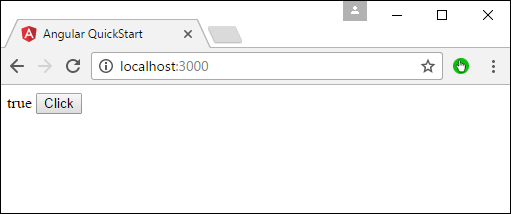В Angular 2 такие события, как нажатие кнопки или любой другой вид событий, также могут быть обработаны очень легко. События запускаются со страницы html и отправляются в класс Angular JS для дальнейшей обработки.
Давайте посмотрим на пример того, как мы можем достичь обработки событий. В нашем примере мы рассмотрим отображение кнопки щелчка и свойства статуса. Первоначально свойство status будет иметь значение true. При нажатии кнопки свойство status станет ложным.
Шаг 1 — Измените код файла app.component.ts следующим образом.
import { Component } from '@angular/core'; @Component ({ selector: 'my-app', templateUrl: 'app/app.component.html' }) export class AppComponent { Status: boolean = true; clicked(event) { this.Status = false; } }
Следующие пункты должны быть отмечены в отношении приведенного выше кода.
-
Мы определяем переменную с именем status типа Boolean, которая изначально имеет значение true.
-
Далее мы определяем функцию clicked, которая будет вызываться при каждом нажатии нашей кнопки на html-странице. В функции мы меняем значение свойства Status с true на false.
Мы определяем переменную с именем status типа Boolean, которая изначально имеет значение true.
Далее мы определяем функцию clicked, которая будет вызываться при каждом нажатии нашей кнопки на html-странице. В функции мы меняем значение свойства Status с true на false.
Шаг 2. Внесите следующие изменения в файл app / app.component.html, который является файлом шаблона.
<div> {{Status}} <button (click) = "clicked()">Click</button> </div>
Следующие пункты должны быть отмечены в отношении приведенного выше кода.
-
Сначала мы просто отображаем значение свойства Status нашего класса.
-
Затем определяем html-тег кнопки со значением Click. Затем мы гарантируем, что событие нажатия кнопки будет вызвано событием clicked в нашем классе.
Сначала мы просто отображаем значение свойства Status нашего класса.
Затем определяем html-тег кнопки со значением Click. Затем мы гарантируем, что событие нажатия кнопки будет вызвано событием clicked в нашем классе.
Шаг 3 — Сохраните все изменения кода и обновите браузер, вы получите следующий вывод.
Шаг 4 — Нажмите кнопку Click, вы получите следующий вывод.